此使用帮助适用宝塔面板9.4.0以上的版本(2025年1月9日后发布)
使用场景:
1.需要将ssl证书自动同步到多个服务器的用户
2.用户希望只需要将证书托管到宝塔官网后就能自动同步到其它安装了宝塔面板的服务器并部署到指定的网站
宝塔自动同步证书能将托管到宝塔官网的证书自动同步到其它服务器并部署到指定网站,将证书上传到官网后创建好同步任务即可将证书部署
【上传证书】点击宝塔面板【SSL】-->【证书管理】-->【其它证书】选择我们想要托管的证书,点击上传云端 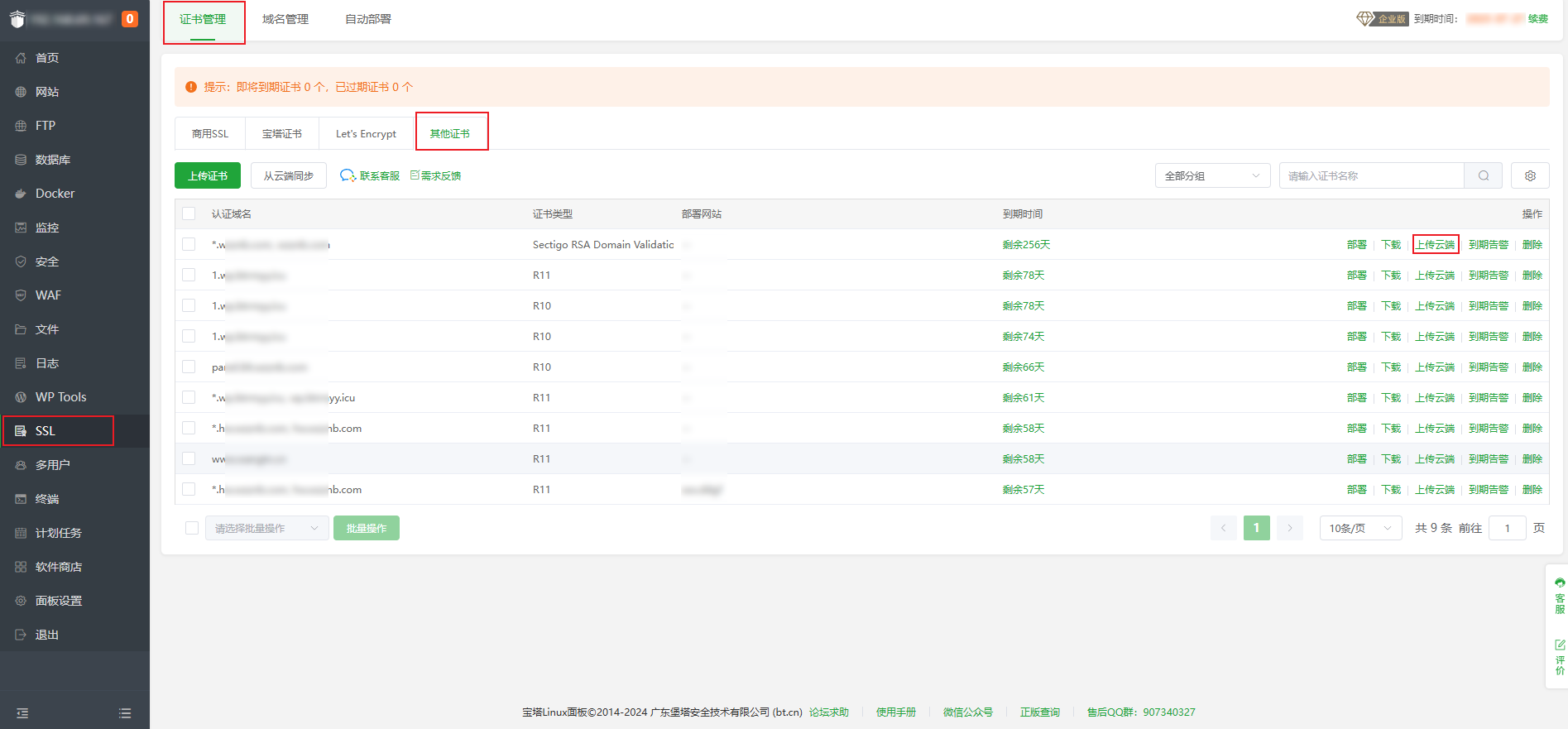
【创建同步任务】
登录宝塔后台【SSL管理】-->【证书自动同步】-->【创建同步任务】选择我们刚刚上传托管的证书,点击创建
ps:也可以选择商业证书和宝塔证书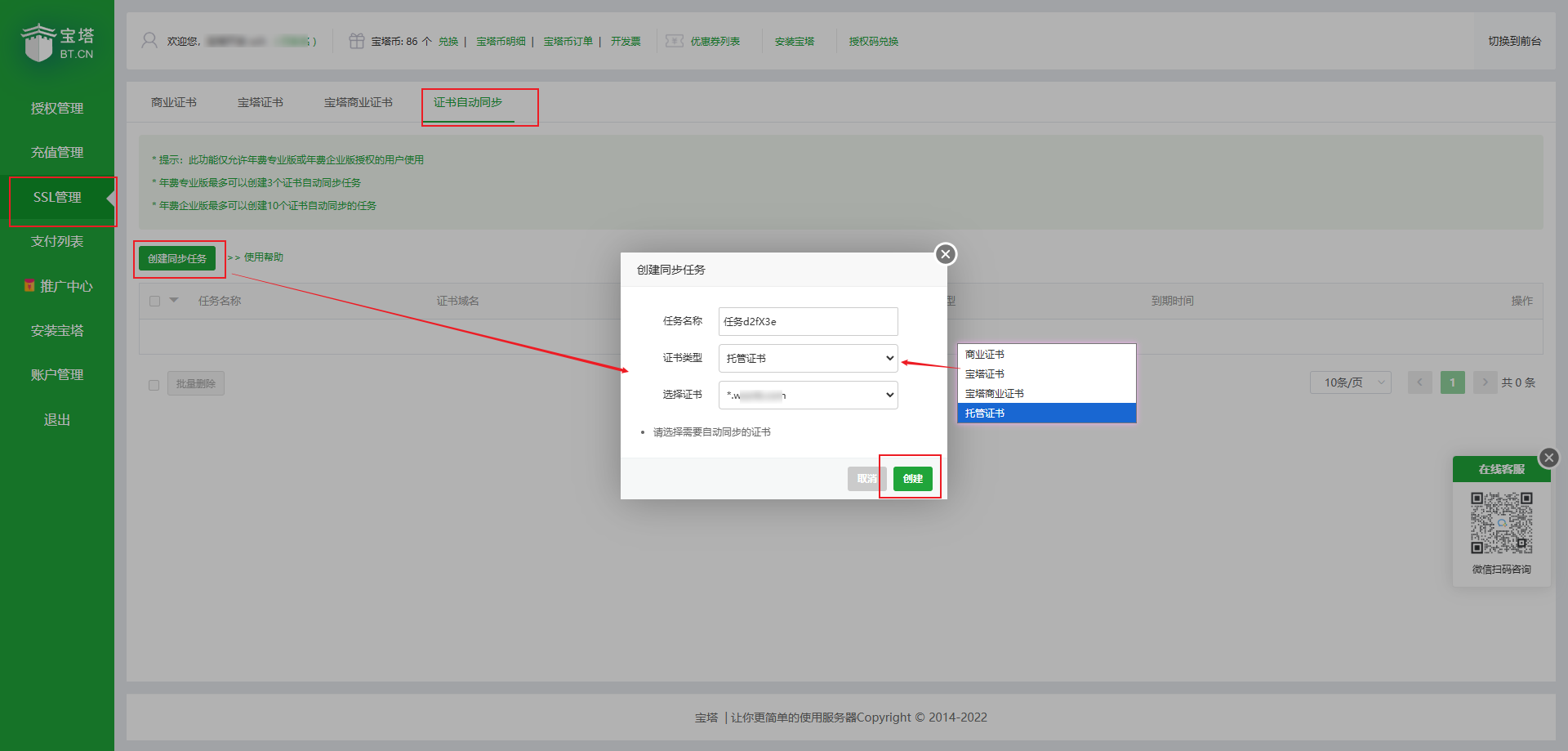
创建完成后把密钥复制下来,或者点击管理可以复制或者重置密钥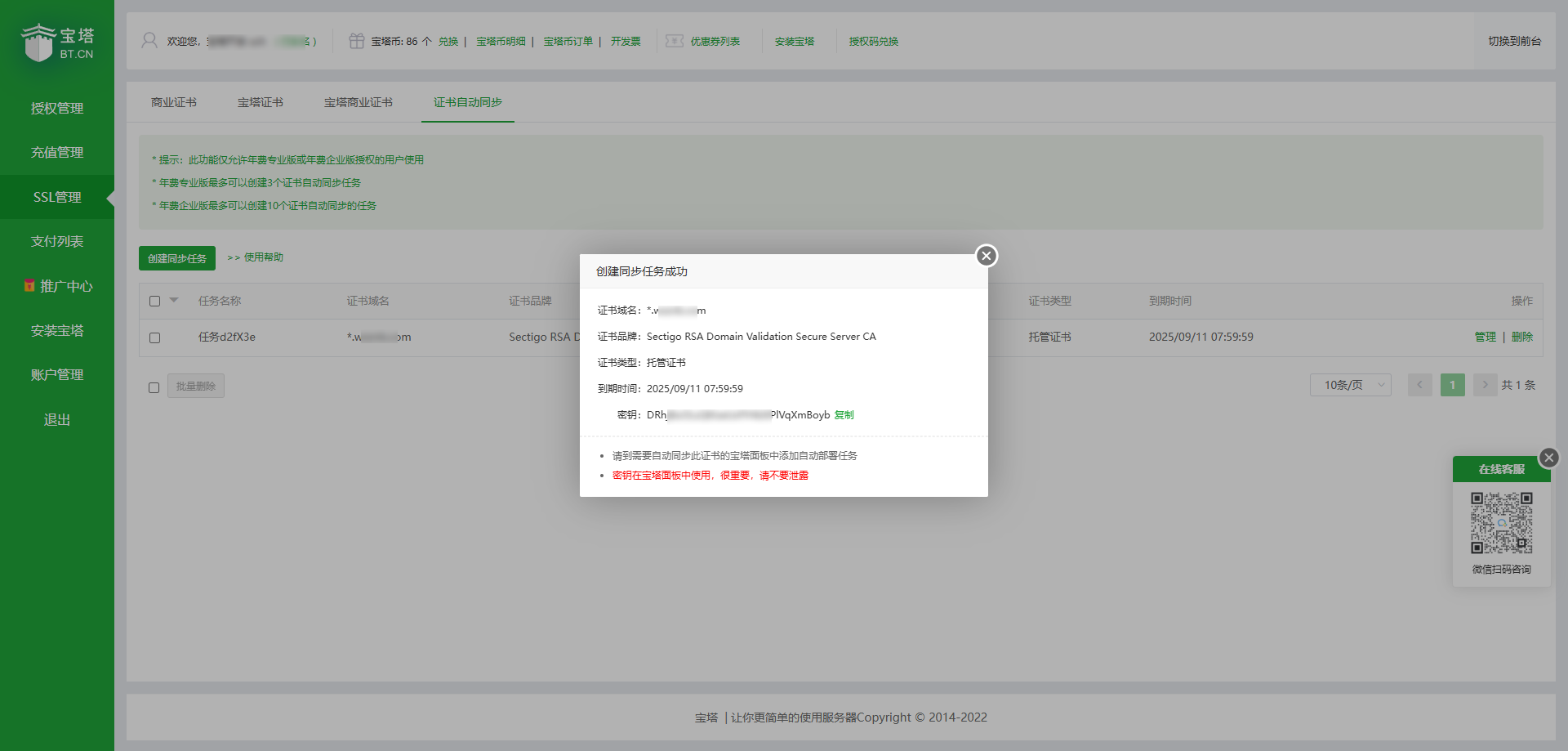
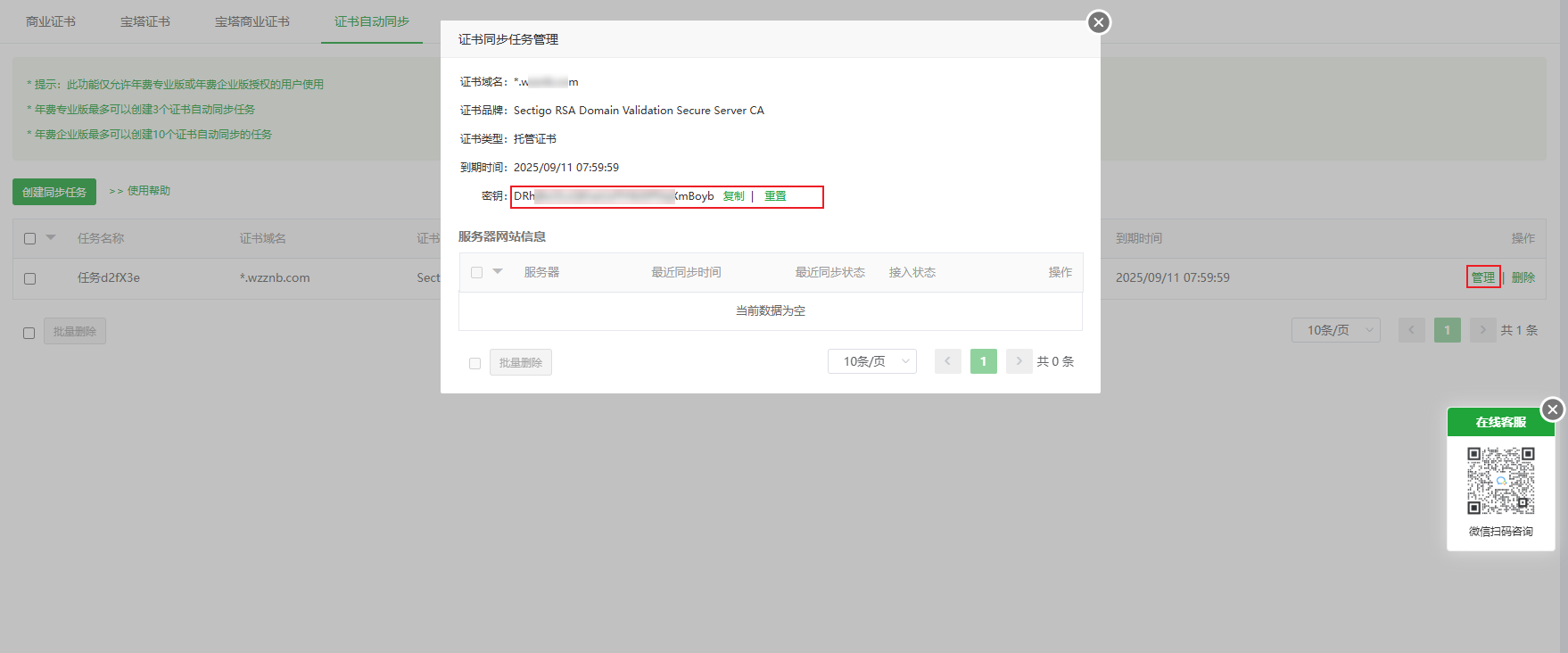
【创建部署任务】
点击宝塔面板【SSL】-->【自动部署】-->【创建】选择我们刚刚在官网后台创建的那条同步任务,输入密钥,选择要部署的网站后点击创建
【管理服务器接入】
在面板上创建了部署任务后我们会在后台收到一条接入请求,会看到一个弹窗或者有个“有新机器接入”的按钮,也可以在管理中看到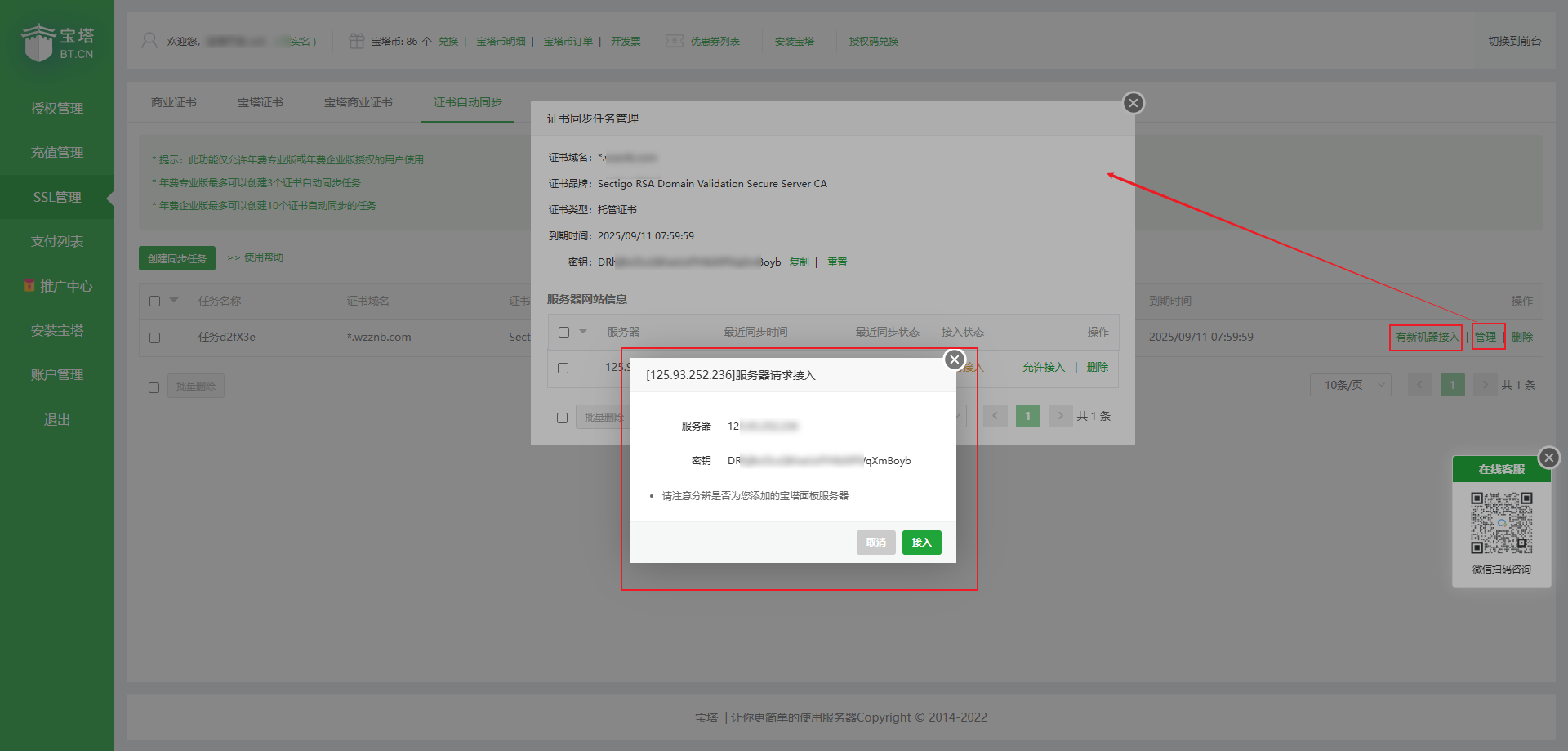
点击允许接入,面板上的部署任务就会显示接入成功并自动在后台执行部署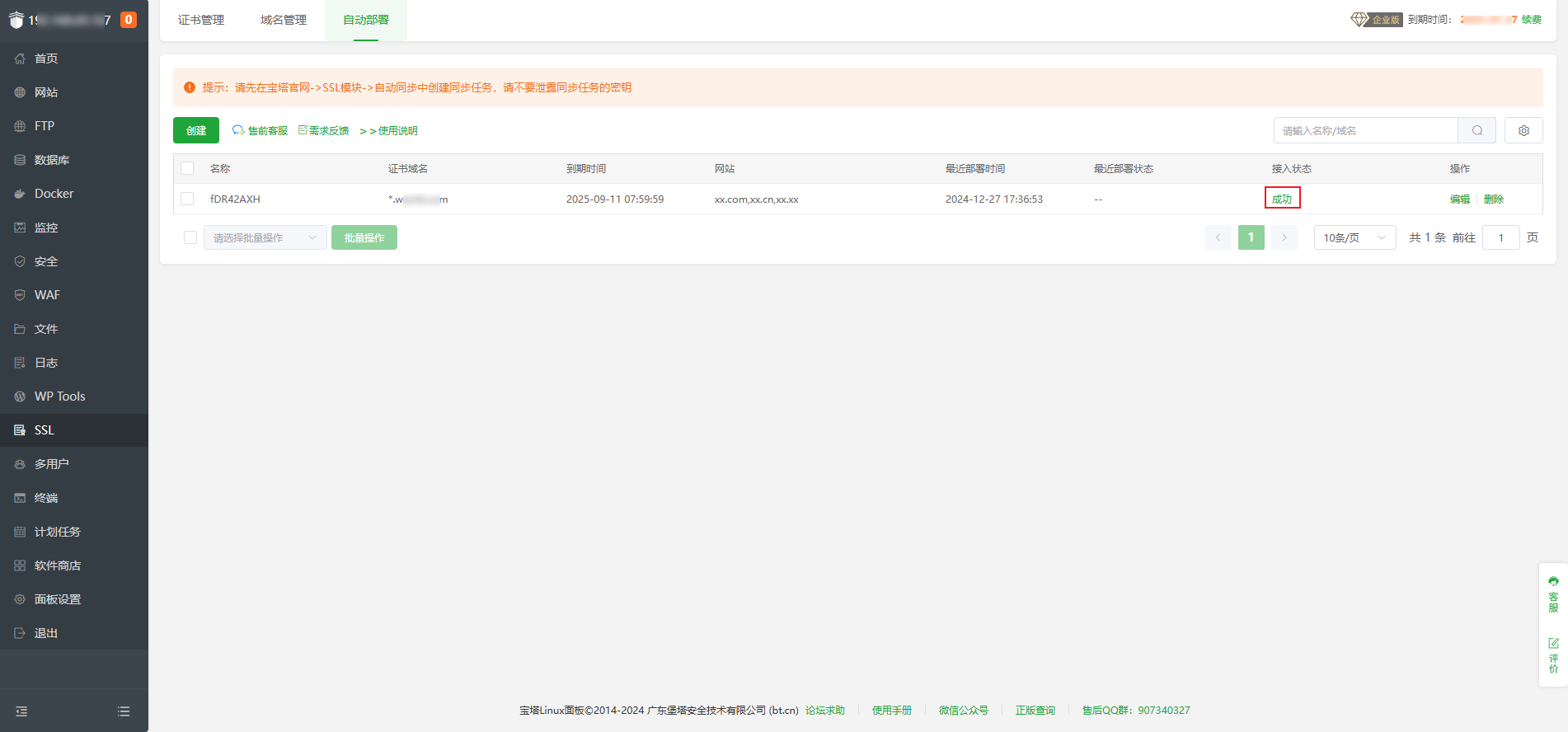
如果部署失败可以在面板和官网点击红色字查看详情
